Установка VPN клиента Opera на компьютер или ноутбук
Для начала советую попробовать воспользоваться официальным способом установки VPN клиента — из магазина расширений браузера Opera.
-
Для этого запускаем программу и в адресную строку вписываем «https://addons.opera.com/ru/extensions/details/opera-vpn/» (если у вас запущен именно браузер Опера, то достаточно просто нажать на ссылку)
-
Откроется страница официального бесплатного расширения «Opera Free VPN» — жмем на кнопку «Включить»
-
К сожалению, зафиксировать VPN в активном состоянии не получится — каждый раз при запуске браузера необходимо будет включать данную функцию. Чтобы это было делать удобнее добавим страницу расширения с VPN в быстрый доступ. Для этого щелкаем правой кнопкой мыши по заголовку вкладки браузера и выбираем «Зафиксировать вкладку»
-
В том случае, если фирменный клиент ВПН работать не будет, то для Оперы имеется огромное количество расширений от других разработчиков. Просто введите в поисковую строку «VPN» и тестируете установку всех предложенных вариантов
Как включить и настроить VPN для Андроид
Ну и давайте наконец приступим к сути самой статьи
Показывать настройки буду на своем смартфоне от компании Xiomi, неважно если у вас другая марка телефона, главное найти в меню своего гаджета VPN, а дальше следовать моей инструкции
Итак, открываем настройки телефона Андроид, я выбираю пункт «Дополнительные функции» у вас же он может называться «Подключение и общий доступ» или иметь название «Еще» может какое другое, в общем найти то, что нужно особого труда не составит.

В дополнительных функциях, что в моем случае, выбираем соответственный пункт.
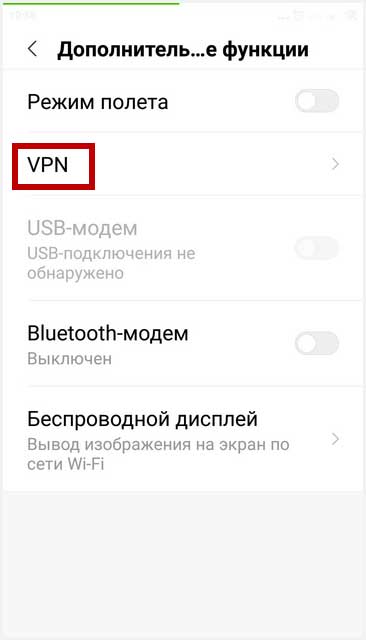
В следующем окне видим низу экрана плюсик, на который нужно нажать.

В этом окне заполним нужные поля:
- Придумываем любое название;
- Выбираем ТИП — L2TP/IPSec PSK;

Снимаем все галочки кроме L2TP/IPSec после жмем на Refresh Servers List
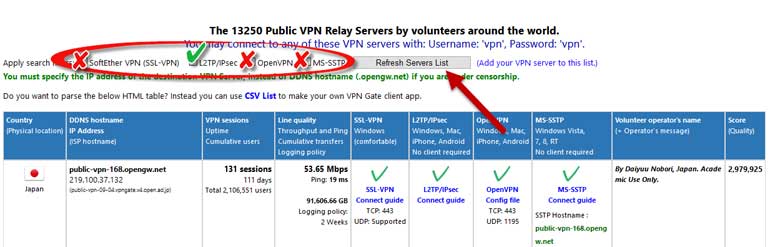
- Откроется список серверов согласно нашему предпочтению;
- Определяемся с выбором страны, пусть это будет Америка;
- Копируем адрес сети.
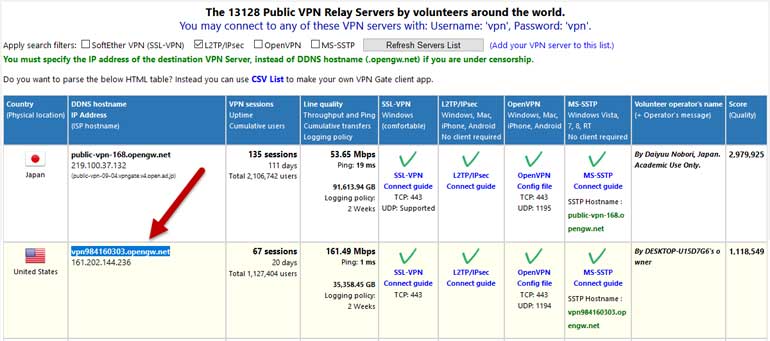
Вставляем в строку Адрес сервера.

Теперь снова переходим на сайт для взятия с него еще некоторой нужной нам информации
В столбце L2TP/IPsec переходим по ссылочке напротив выбранной страны.
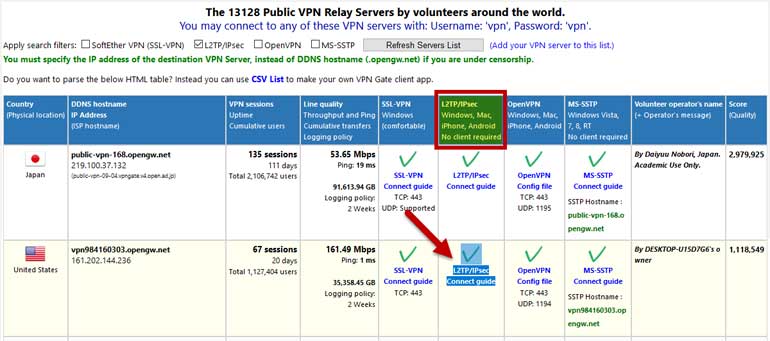
Откроется страница, где нам нужны такие показатели как:
- Username
- Password
- Key

Переходим опять в настройки Андроид и вписываем в поля:
- Общий ключ IPSec:
- Имя пользователя:
- Пароль:
После заполнения нажимаем галочку в правом верхнем углу смартфона, что означает о готовности к использованию.
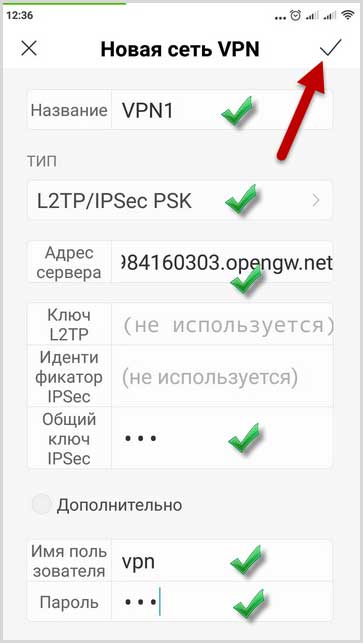
Теперь в настройках смартфона Андроид в главном разделе появится нужный пункт.
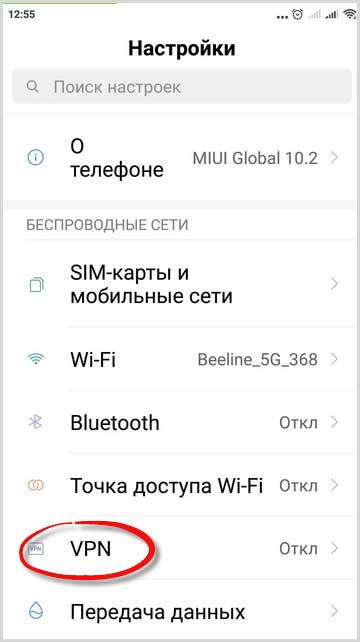
Переходим в него и видим, что все готово для работы.
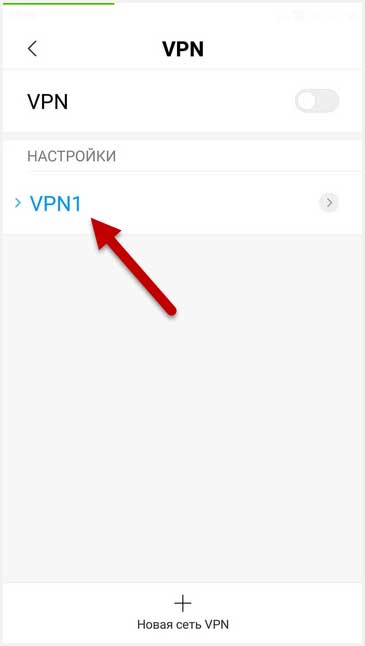
Для активации нужно просто нажать кнопку вверху, через несколько секунд вам станет доступен хакерский интернет!
Давайте проверим реально ли идет подмена IP? Для этого в поисковой строке браузера наберите такое словосочетание «Проверить IP адрес» и выберите любой сайт или перейдите по этой ссылке: https://pr-cy.ru/browser-details/ я тоже проверяю здесь.
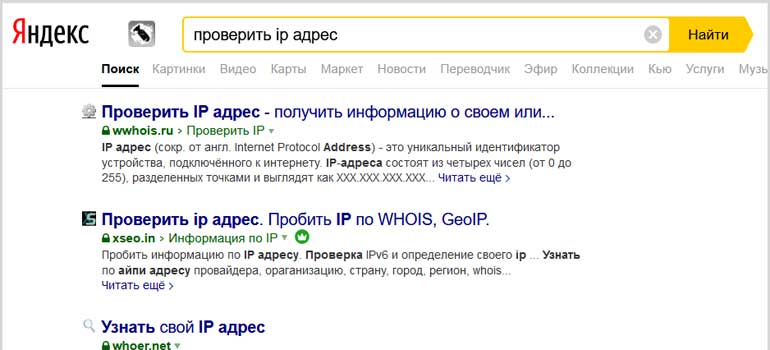
Как видим подмена произошла, меня определяют под американским флагом.
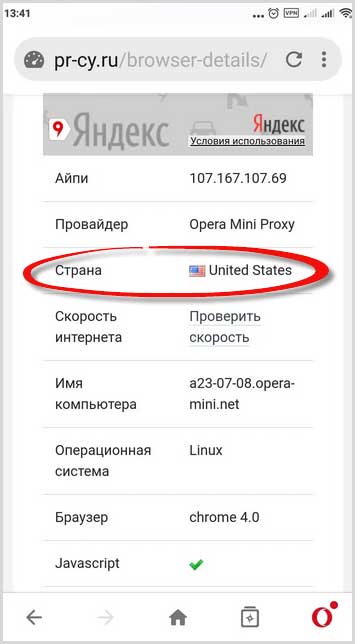
Возможно произвести несколько разных настроек под другие государства и потом выбирать из созданного списка, как это сделать вы уже знаете, просто повторяете вышеописанные шаги и добавляйте новые сервера.
На этом можно было бы уже закончить статью VPN для Андроид, но знаю есть люди, которые не любят сильно заморачиваться им неохота что-то вписывать копировать вставлять вручную, а проще скачать приложение и не париться. Вот поэтому покажу еще один способ специально для ленивых.

Переходите по этой ссылке в магазин GooglePlay устанавливаете программу. Если вы не знаете, как самостоятельно установить программу и как зарегистрироваться в магазине ПлейМаркет, то читаем информацию здесь.

Настраивать ничего не нужно, запустили программу, нажали кнопку включения, подобрали сервер и пользуемся.

Небольшое примечание: некоторые страны можно выбрать только после просмотра видео — это своего рода такая оплата пользование.
В магазине ПлейМаркет много подобных приложений поэтому можно подобрать любое другое. Кстати в этой статье описан способ как скачивать платные приложения бесплатно, советую посмотреть.
До новых встреч на блоге.
Валерий Семенов, moikomputer.ru
Критерии выбора VPN для Андроид
Аббревиатура VPN расшифровывается как виртуальная частная сеть. Она помогает передавать и получать информацию с заблокированных ресурсов конфиденциально, сохраняя приватность. Но не стоит думать, что можно посещать любое интернет пространство, оставшись незамеченным. По необходимости, соответствующие структуры могут проследить любые передвижения человека в сети.

Помимо провайдеров, IP-адрес виден и хакерам. VPN обладает следующим функционалом:
- Дает возможность пользователю просматривать желаемый контент, даже если сайт заблокирован по террористическим признакам и некоторые регионы установили на него запрет. Лучшее приложение VPN для андроида поможет совершенно бесплатно обойти блокировку, независимо от места нахождения пользователя.
- Анонимность – отследить, где территориально находится пользователь, и какие действия совершает в сети – практически невозможно.
- Безопасность – пользователи, выходящие в интернет по средствам общедоступной сети Wi-Fi , не защищены, и мошенники запросто могут завладеть их паролями и зайти в аккаунт. С VPN подобных неприятностей не произойдет.
- Защита от вирусных атак – с установленным на мобильное устройство ВПН можно не переживать, что вместе со скаченным файлом в телефон «залетит» вирусное приложение.

В сети много предложений загрузить VPN, причем есть разнообразные варианты — платные и бесплатные. При выборе руководствуемся следующими моментами:
- Прежде всего, приобретаемый продукт должен быть безопасным в плане внешних и политических факторов конкретной программы. Хороший продукт всегда блокирует программное обеспечение, которое может нанести вред устройству. Гарантирует, что не записывает порядок и действия пользователя и не собирает личную информацию о нем.
- Разнообразный функционал – в бесплатных приложениях на русском языке в основном нет дополнительных возможностей. Иными словами – набор инструментов минимален.
- Стабильность рабочего процесса – этот показатель включает в себя целый спектр характеристик. Это скорость подключения, работоспособности в целом, расположение серверов и их количества.

Интересно! Как смотреть истории в инстаграм анонимно
Как мы тестировали эти бесплатные VPN
Не каждый бесплатный VPN для Android заслуживает того, чтобы быть в этом списке. Ниже мы описали критерии, которые использовали для выбора лучших из лучших:
Безопасность. Прежде всего, высокий уровень безопасности является самым важным аспектом любого VPN. Качественный Android VPN должен реализовывать шифрование AES-256, чтобы данные, которые он отправляет, не могли быть расшифрованы. Кроме того, хороший VPN должен реализовывать новейшие и безопасные протоколы туннелирования, такие как WireGuard (или его модификация), OpenVPN или IKEv2.
Политика ведения журнала. Авторитетный VPN будет иметь надежную политику ведения журнала, которая гласит, что не собирает никаких личных данных. В идеале политика должна быть проверена третьей стороной, чтобы вы могли знать, что это правда.
Ограничение данных. Если вы получаете VPN, вы, вероятно, будете часто его использовать
Вот почему приличный лимит данных не менее 10 ГБ имеет важное значение. Еще лучше, когда бесплатный VPN для Android предлагает неограниченные данные.
Скорость. Мы тестируем скорость каждого VPN и включаем только инструменты, которые не слишком нарушают ваше интернет-соединение
Имейте в виду, что некоторые бесплатные VPN ограничивают скорость соединения, поэтому важно найти тот, который этого не делает.
Функции. Даже если вы используете бесплатный сервис, вы все равно можете захотеть иметь определенные функции, которые могут быть очень полезны в вашей повседневной деятельности. Например, раздельное туннелирование или функция экстренного отключения от Интернета.
Встроенная поддержка VPN в Android
Android имеет встроенную поддержку PPTP и L2TP VPN. Вы можете подключиться к этим типам VPN без установки каких-либо сторонних приложений, но ни один из них не идеален. PPTP обычно считается устаревшим и небезопасным, и L2TP также имеет некоторые проблемы с безопасностью (в частности, использование предварительно общих ключей, которые многие провайдеры VPN публикуют публично). Если вы можете, мы рекомендуем вместо этого использовать OpenVPN или отдельное приложение. Но если вам необходимо использовать PPTP и P2TP, вот как это сделать.
Откройте приложение «Настройки» и нажмите «Еще» в разделе «Беспроводные сети».

Коснитесь параметра VPN на экране «Беспроводные сети».

Нажмите кнопку + и укажите данные VPN. Введите имя, которое поможет вам запомнить, какая VPN есть какая, в поле «Имя», выберите тип VPN-сервера, к которому вы подключаетесь, и введите адрес VPN-сервера (либо адрес, например vpn.example.com, либо числовой IP-адрес). .

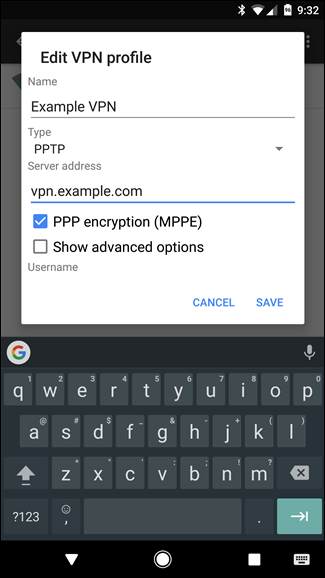
Нажмите VPN, чтобы подключиться после того, как вы его настроили. Вы можете настроить несколько VPN-серверов и переключаться между ними с экрана VPN.
Вам понадобятся имя пользователя и пароль, которые требует VPN при подключении. Однако вы можете сохранить эту информацию об учетной записи для следующего раза.
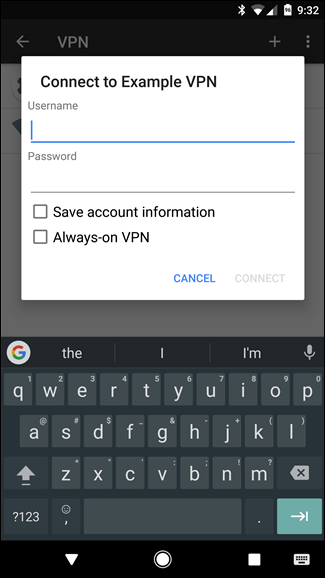
При подключении к VPN вы увидите постоянное уведомление «VPN активирован» в панели уведомлений. Чтобы отключиться, коснитесь уведомления и коснитесь Отключить.
Почему бесплатные VPN могут быть опасны?
Несмотря на то, что действительно заманчиво загрузить самый первый бесплатный VPN, с которым вы сталкиваетесь в Google Play (особенно когда есть сериал Netflix, ожидающий просмотра), это не очень хорошая идея. И вот почему:
- Вредоносная реклама. Некоторые бесплатные VPN отображают много рекламы с целью заработка. К сожалению, это не только раздражает, но и опасно. Это связано с тем, что бесплатные VPN и другие бесплатные программы позволяют отображать вредоносную рекламу и всплывающие окна, не заботясь о безопасности пользователя. Они могут устанавливать все виды вредоносных программ на ваш Android.
- Трекеры. Несмотря на то, что VPN должен сделать вас анонимным, ненадежный может сделать обратное. Бесплатное приложение, скорее всего, установит трекеры в вашу систему, тем самым следя за вашим местоположением, поисковыми запросами и другой личной информацией.
- Продажа данных. В то время как авторитетные VPN не будут продавать ваши данные правительству благодаря проверенным политикам отсутствия журнала, случайный бесплатный VPN может быть не таким добродетельным. Особенно опасно использовать бесплатные VPN в таких странах, как Китай, где любая информация о вас потенциально может посадить вас в тюрьму.
- Устаревшее программное обеспечение. В мире кибербезопасности использование новейших технологий имеет решающее значение. К сожалению, бесплатные VPN-сервисы часто используют устаревшие (и небезопасные) протоколы туннелирования, которые подвержены кибератакам.
Если вы все еще хотите использовать бесплатный инструмент, ищите бесплатные VPN, которые также предлагают платную версию. Таким образом, вы будете знать, что сервис зарабатывает деньги на продажах, а не на каком-то теневом бизнесе. Кроме того, вы сможете обновить свой инструмент до лучшей версии.
Установка VPN на Android — как настроить
В некоторых версиях Андроид есть встроенный VPN. Включается функция независимо от версии OC по одному сценарию, а именно:
- Заходим в «Настройки», доматываем до пункта «Беспроводные сети», затем пункт «Еще».
- Открываем VPN, устанавливаем PIN код, как того требует система, тем самым выводим аппарат из режима ожидания и нажимаем «ОК».
- Устанавливаем PIN код или пароль (по желанию). Обязательно запоминаем его, жмем – «Продолжить».
- Заходим в настройки VPN, кликам «+» или «Добавить», в зависимости от версии Андроида.
- Перед нами окно, заполняем все поля: имя виртуального подключения, фильтр, серверы.
- Прописываем имя сервера (это может быть IP или привычный интернет-адрес) и нажимаем «OK».
- Все, теперь в списке VPN есть кнопка соответствующего сервиса, кликаем по ней, вводим логин и пароль и подключаемся.
В течение нескольких секунд произойдет вход через виртуальную сеть.
Подключение стороннего приложения VPN для андроида, предназначенного для России, происходит несколько иначе. Выбираем лучший бесплатный софт и приступаем к делу:
- В меню смартфона находим Play Маркет. Открываем, в строке поиска прописываем VPN. Из выпадающего списка выбираем нужную программу, скачиваем и устанавливаем.
- Тапаем по ярлычку программы, запускаем ее, кликаем по клавише «Подключиться». Выбираем страну, например, Великобритания.
Все действия выполнены, мы подключились к виртуальной сети. Для отключения жмем на «Подключено». Таким образом, мы вышли и отключили VPN.
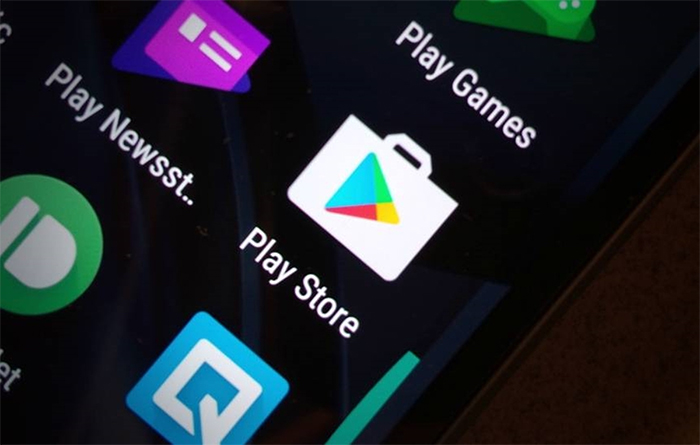
Интересно! Преимущества покупки подписчиков в инстаграм
Что это такое VPN
Это – Virtual Private Network — Виртуальная частная сеть.
Что означает безопасный способ получения доступа к сети интернет по частному соединению.

VPN устанавливает виртуальное прямое соединение между вашим устройством и интернетом, отправляя данные по зашифрованному туннелю. Такое соединение обещает вам защиту цифровой конфиденциальности.
Посещая интернет-страницы устройство и данные определяется благодаря IP-адресу, который присваивает вам провайдер. Благодаря этому о вас знают чем вы занимаетесь сейчас онлайн: провайдер, спец.службы и даже мошенники, которые могут перехватить сведения о вас и воспользоваться ими. (пароли от сайтов, реквизиты платежных систем и т.д).
Как получить анонимность
Чтобы противостоять онлайн-наблюдению, вам потребуется Virtual Private Network. При его использовании ваши показатели уже не так-то просто будет перехватить они будут проходить через так называемый туннель. IP-адрес будет спрятан, а местоположение не смогут отследить, благодаря чему появиться возможность посещать заблокированные сайты, к примеру такие как торренты.
Следует четко понимать, что никакой «ВПН» не даст вам 100% гарантии по анонимности в сети.
Для того чтобы выбрать анонимный VPN сервис, вы должны знать:
1. Расположение серверов
При выборе сервера обращайте внимание, в какой местности он находится, ведь у каждого государства свои законы, и ко многим вещам они относятся по-разному. Посоветую искать страны, которая кардинально отличается от той в которой проживаете
Лучше в других государствах, но с хорошей инфраструктурой интернета. Можно и Германию, она более лояльна.
2. Сохранение полной информации в логах и хранение самих логов
Для того чтобы вы устанавливали и пользовались именно ихним проектом, множество компаний доказывают, что не хранят логов, но это ложь. На любом сервисе логи сохраняются. Выбирайте сайт, где логи сохраняются не более суток и сохраняют только информацию о подключении.
3. Сотрудничают ли со спецслужбами
Вас могут убеждать в том, что сервисы не работают на спец. службы, и они находятся так далеко, что федералам до них не добраться. Могу Вас уверить, что они в случае ордера или наезда федералов выдадут всю информацию об интересующем их лице. Под давлением и угрозами мало кто устоит!
4. Как заплатить
При оплате через Киви, Paypal и WebMoney, вы уже спалились! Подходящим кошельком, через который можно оплачивать, является Bitcoin.
5. Тип соединения
Все без исключения виды соединений хорошо вам подойдут для обеспечения анонимности.
В рамках статьи в качестве примера мы используем в своих целях только один сервис вы же можете найти на просторах интернета большое количество других и выбрать себе самостоятельно, воспользовавшись рекомендациями выше.
6 VPN-сервисов для iPhone, iPad и Mac
Подборка проверенных сервисов, которые позволят зашифровать трафик и скрыть свое местоположение в интернете.
TunnelBear
Один из лучших VPN-сервисов, который уже успели полюбить пользователи из разных уголков мира. Он подкупает скоростью работы и простотой — его можно начать использовать сразу после короткой процедуры регистрации.
У вас есть возможность выбрать подключение к серверу одной из 20-ти стран, использование которой в данный момент наиболее предпочтительно. Сделать это можно как на iPhone или iPad, так и на Mac. Других специфических дополнительных настроек у сервиса нет.
Количество бесплатного трафика в TunnelBear ограничено 500 МБ в месяц. Для некоторых этого окажется достаточно, а остальные смогут расширить его с помощью платной подписки.
Opera VPN
Сервис предлагает стабильный VPN с 500 серверами в 10-ти регионах мира: Канада, США, Нидерланды, Германия, Сингапур, Испания, Великобритания, Австралия, Франция, Италия. Вы можете выбирать любой из них по своему желанию.
Изменение местоположения и шифрование трафика бесплатны, но скорость VPN ограничена. Для ее увеличения понадобиться подписка.
На Mac VPN-сервис встроен прямо в браузер Opera. Чтобы включить его, необходимо открыть настройки программы, перейти в раздел «Безопасность» и активировать переключатель «Включить VPN».
Windscribe
Этот VPN-сервис предлагает достаточно большой объем бесплатного трафика на максимальной скорости: 10 ГБ в месяц. Это число можно увеличить еще на 5 ГБ, если поделиться записью о сервисе в Twitter, а также на 1 ГБ за каждого реферального пользователя.Если объема всё равно недостаточно, у вас есть возможность расширить его с помощью платной подписки.
Переключаться между серверами в 8 странах можно и без подписки.
Windscribe также предлагает встроенный блокировщик рекламы и брандмауэр, который защитит вас от отдельного вредоносного контента в интернете. Без подписки им можно пользоваться можно только на 1-ом устройстве.
Hotspot Shield
VPN-сервис предлагает 7 бесплатных пробных дней, которые помогут определиться с целесообразностью его использования. Без дополнительной платы он доступен на 5-ти различных устройствах.
Особенность сервиса — автоматическое переключение на VPN при подключении Mac к незащищенному Wi-Fi. Благодаря этому можно не беспокоиться про безопасность интернета в кафе, аэропорту или другом общественном месте.
В бесплатном режиме сервис запрещает самостоятельный выбор местоположения и обрезает скорость подключения при большой нагрузке. Тем не менее, Hotspot Shield предлагает гибкую систему оплаты, поэтому можно вариант подписки по потребностям.
Speedify
Этот VPN-сервис отличается от конкурентов максимальной скоростью доступа к защищенным сетям с изменением местоположения. Для этого он применяет интеллектуальные алгоритмы, а также одновременное использование мобильного интернета и сетей Wi-Fi.
В первый месяц использования сервис предоставляет 4 ГБ, а в последующие — по 1 ГБ бесплатного трафика. Тем не менее, это количество можно расширить до необходимого с помощью платной подписки.
К одному аккаунту Speedify можно привязать 5 различных устройств, с помощью которых можно подключиться к любому из 30-ти серверов в разных уголках мира. Он использует новейшие методы шифрования и гарантирует безопасность в незащищенных сетях.
Private Tunnel
Сервис позволяет подключаться к серверам в 9-ти разных странах мира: США, Канаде, Великобритании, Испании, Франции, Швейцарии и так далее. Он гарантирует высокую скорость и стабильность.
Один аккаунт позволяет использовать сервис одновременно на 3-х разных устройствах. Бесплатно им можно пользоваться 7 дней. Когда этот срок закончится, можно будет купить подписку на месяц или год, а также снять ограничение на число девайсов.
Tor Browser
Tor Browser — официальный обозреватель проекта Tor. Его поддерживают волонтеры со всего мира, которые предоставляют свои устройства в качестве узлов соединения. Tor Browser имеет продвинутые инструменты безопасности, создающие максимальный уровень защиты конфиденциальных данных и анонимности пользователей.
Среди других возможностей Tor Browser:
- Функция шифрования всех подходящих сайтов по стандартам HTTPS.
- Возможность автоматического отключения скриптов на страницах.
- Контроль скорости подключения.
- Экономия трафика, которая работает через настройку показа изображений: «всегда, только через Wi-Fi, блокировать».
Как включить VPN в Tor Browser
На Tor Browser нет встроенного VPN. Он использует другую технологию защиты, которая для ряда задач, например, обхода блокировок, будет аналогом туннелирования.
Чтобы установить безопасное соединение:
- Запустите Tor Browser.
- Нажмите на кнопку «Соединение».
- Подождите, пока браузер подключится к сети Tor.
После установки соединения появляется окно приветствия. Опустив шторку уведомлений, вы можете следить за скоростью интернета в браузере.
Переходите через Tor на любые сайты, в том числе заблокированные, не опасаясь деанонимизации. Соединение защищено, ваш IP-адрес изменён.
Преимущества использования браузера со встроенным VPN
Главный плюс использования встроенного VPN в браузер — он не действует на другие приложения. Вы заходите через туннель только на те сайты, которые вводите в адресной строке веб-обозревателя после включения VPN. Приложения, которые работают одновременно с ним, продолжают использовать стандартное подключение к сети.
Браузер с VPN для Андроид имеет ещё одно преимущество — не нужно устанавливать дополнительные клиенты, которые занимают место в памяти. Соответственно, пропадает и необходимость запускать их на фоне. Вы открываете браузер, включаете функцию VPN, после чего получаете конфиденциальное и защищённое соединение.
Как пользоваться VPN
На самом деле начать пользоваться VPN достаточно просто. В большинстве случаев, порядок действий такой:
- Договариваемся с одной из соответствующих компаний о подключении к VPN;
- Устанавливаем программу програму, предоставленную нашим провайдером (компанией);
- По окончании установки мы можем как обычно заходить в интернет. ВПН будет работать.
Иногда, нужно устанавливать не программу, а надстройку в своём браузере.
Как вариант, ВПН может быть включён в браузер. Мы уже говорили, что пользоваться бесплатным VPN можно в браузере Opera. Там эта опция подключается лишь одним кликом мыши в настройках. Включили — и всё работает.
Процесс простой и с ним справиться даже неопытный пользователь ПК. Хотя, почему только ПК? Сегодня пользоваться этой функцией также на мобильных устройствах под управлением iOS и Android. В большинстве случаев никаких сложностей при подключении VPN сегодня не возникает.
ExpressVPN: как пользоваться
На мой взгляд, самый надёжный VPN сервис — это ExpressVPN. Я работаю с ним последние три года, как минимум. Для повышения свой безопасности в сети, его используют миллионы людей и множество компаний.
В сегодняшних условиях сервис работает стабильно на территории России и не замечен в торговле персональными данными клиентов в пользу третьих лиц. Стоимость при этом достаточно умеренная. В среднем, за $10 в месяц. За эти деньги клиенты компании получают шифрованное высокоскоростное соединение с сетью-ВПН.
Ex[ress VPN работает из любой страны мира. Включая Иран, Россию, Турцию и Китай. При этом, используется 256-килобайтное шифрование. То есть, перехватить информацию, практически, не реально.
Ну, а для тех, кому этого мало, есть возможность использования DoubleVPN. То есть, двойной цепочки (ваше местоположение в сети заменяется другим, а это другое — ещё одним).
Кроме того, сервисом предусмотрен встроенный фильтр подозрительных ресурсов. Иначе говоря, это ещё и дополнительная защита от вирусов.
Как настроить ExpressVPN
Первым делом переходим на сайт ExpressVPN и выбрать тарифный план. Самый выгодный — покупка сразу на год.
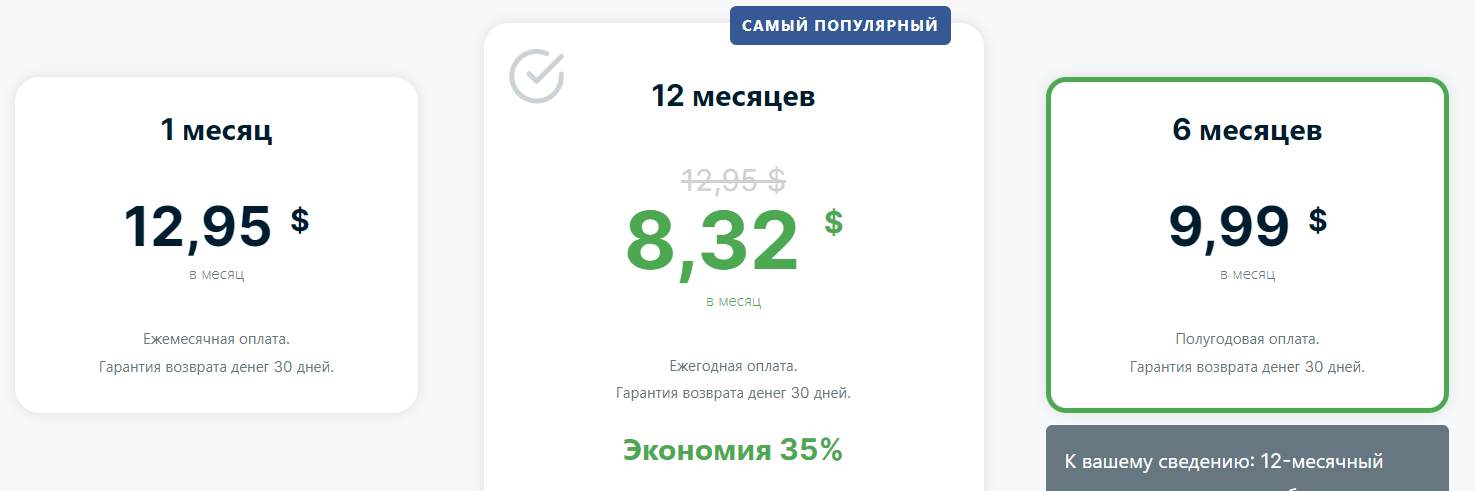
На почту нам придёт письмо с подтверждением регистрации и паролем для входа.
Далее, нам нужно запустить работу самого ExpressVPN. Сделать это можно разными способами в зависимости от конкретных потребностей. Например, можно установить VPN для всех-интернет соединений компьютера/планшета/телефона. Или же, только для конкретного браузера. Можно даже настроить VPN для смарт телевизора (чтобы безопасно смотреть фильмы с торрентов, например).
На мой взгляд, достаточно просто установить расширение для Вашего браузера. Это просто и достаточно безопасно.
На сайте Express VPN доступны подробные инструкции для каждого способа подключения. Вот прямая ссылка на инструкции: https://www.expressvpn.com/ru/support/vpn-setup/
Как настроить ExpressVPN на компьютере
Сперва заходим на страницу установки расширений: https://www.expressvpn.com/setup
Вводим свой логин и пароль, а также защитный код (приходит на почту после оплаты).
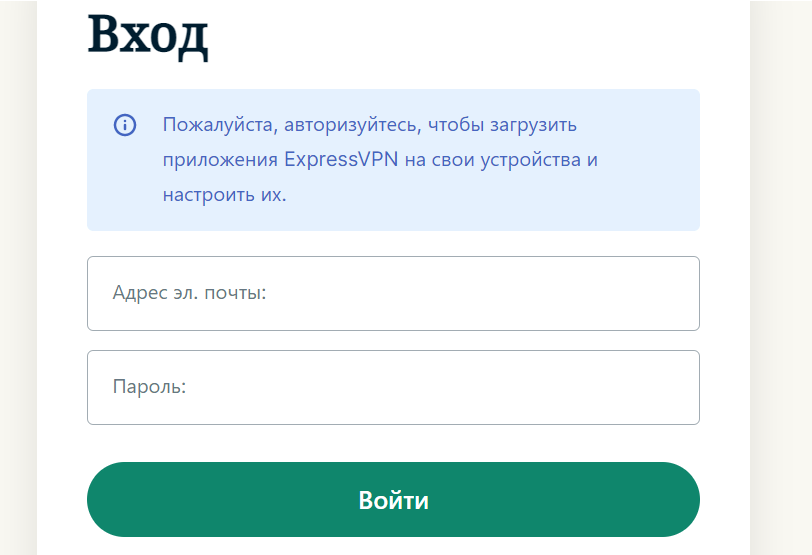
Выбираем расширение для своего браузера. Если используете Яндекс Браузер или Brave, то выбираете расширение для Chrome. Далее, нажимаем «Установить расширение» («Get Extension»).
Теперь в вашем браузере появится расширение Express VPN. Обычно, эта кнопочка рядом с адресной строкой. Возможно, потребуется перезапустить браузер, чтобы кнопка появилась в первый раз.
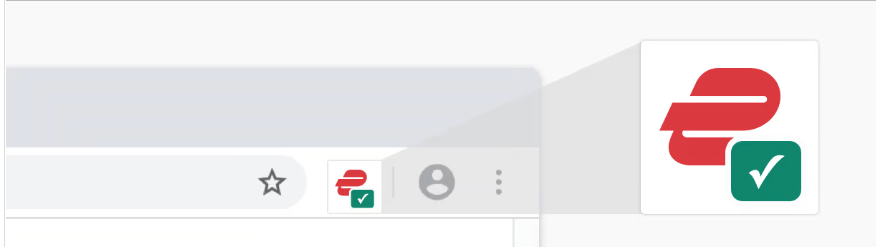
Далее, нажимая на эту кнопку мы сможем включать, выключать и настраивать VPN. Для безопасной работы достаточно выбирать локацию по умолчанию и VPN будет надёжно работать. Хотя, чем более близкую к себе страну выбираем, тем быстрее будут загружаться страницы и файлы из интернета. Я предпочитаю Францию или Германию.
На этом настройка завершена. VPN работает.
VPN для ПК бесплатно через Opera
Обновлено 2 апреля 2022 года:
Сейчас этот механизм для России заблокирован. Просто пропустите всю информацию о бесплатных и надёжных VPN в Опере до лучших времён. Пока что пользуемся такими относительно недорогими сервисами как ExpressVPN.
Использовать ВПН через Оперу — пожалуй, самый простой и удобный вариант. Встроенный VPN позволяет быстро и безопасно подключаться к любым сайтам, включая заблокированные в Ваше стране. К тому же — это бесплатно.
С уверенностью могу сказать, что VPN в браузере Opera будет достаточен, для подавляющего большинства пользователей.
Заключение
Несмотря на то, что бесплатный VPN имеет свои ограничения, все же лучше получить его, чем оставлять свой Android без какой-либо защиты. Бесплатный инструмент по-прежнему даст вам много данных, несколько популярных мест для подключения и несколько функций безопасности, таких как выключатель и шифрование AES-256.
Однако, если вы хотите больше удобства без необходимости думать о том, сколько данных вы уже использовали, предлагаем вам инвестировать в платный Android VPN. Такой VPN не только не будет иметь никаких ограничений — он также предложит некоторые действительно продвинутые функции, такие как обфускированные серверы или защита от вредоносных программ.
































